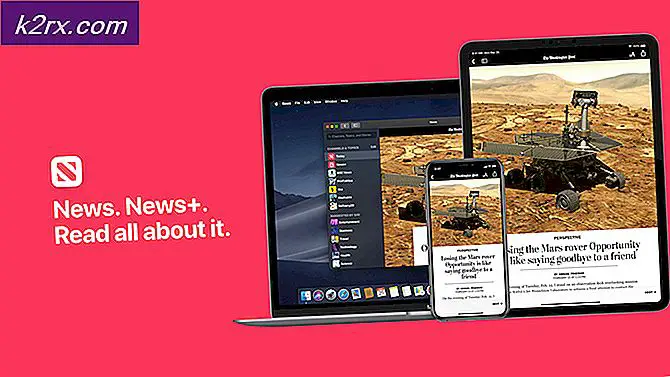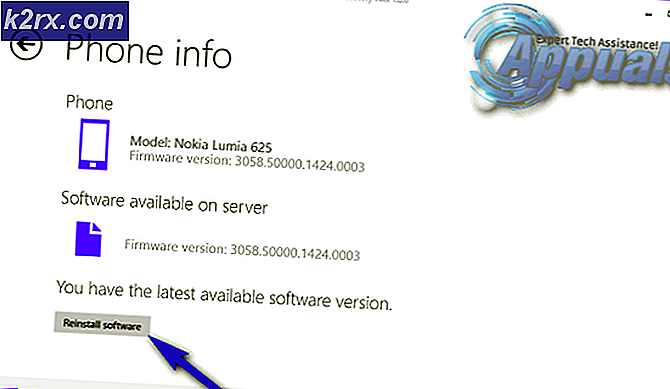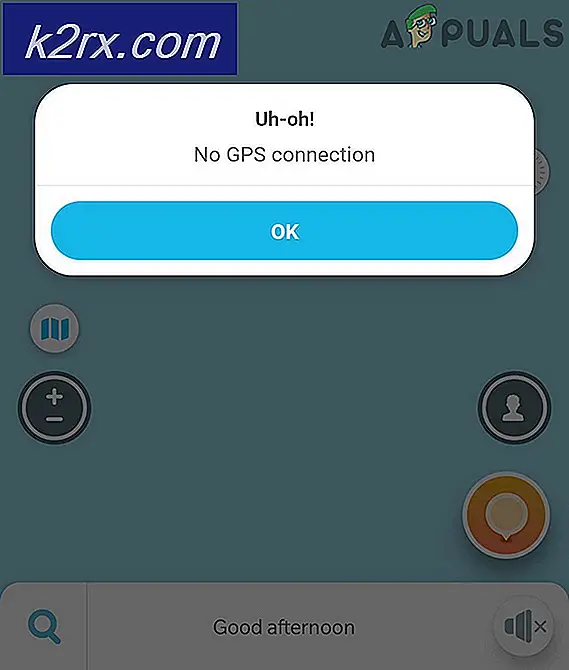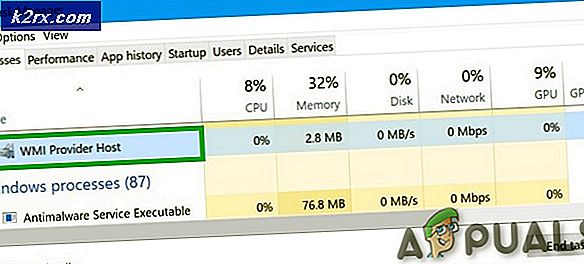FIX: Vertsprosessen har stoppet arbeidsfeil (Windows 10)
Windows-oppdateringene har forårsaket problemer på nytt hver gang. De fleste av brukerne har blitt tvunget til å slå av de automatiske oppdateringene fordi de ofte må vente på at oppdateringene skal fullføres for å starte datamaskinen på nytt, og ventetiden kan være slitsomt, minst sagt. Bortsett fra dette, blir oppdateringene (som har blitt rullet ut etter måneder med testing) ofte ikke kompatible med operativsystemer, og brukere må legge ut på forumer uendelig for å finne løsninger og løsninger før Microsoft innser.
En slik feil oppstod etter en oppdatering som ble formelt utelatt 12. april 2016. Etter installasjonen, når du slår av eller starter datamaskinen på nytt, gir den deg en feilmelding med meldingen om at vertsprosessen din har sluttet å fungere. Den vil også vise deg banen til feilprogrammet som C: \ Windows \ System32 \ svchost.exe. Den skyldige oppdateringen heter: Kumulativ oppdatering for Windows 10 versjon 1511 for x64-baserte systemer (KB3147458) og mens Microsoft ga det ut til fikse noen få sikkerhetsnyanser og for å forbedre ytelsen til noen sikkerhetsfunksjoner, rullet den ikke ut som planlagt. Vi må eliminere denne oppdateringen for å sikre at datamaskinen reboots fredelig som før. Vet ikke hvordan du gjør det? Ikke bekymre deg, vi har fått deg dekket. Utfør følgende trinn:
For å avinstallere en oppdatering, må du gå til Innstillinger- vinduet. For å gjøre det, trykk på Windows-tasten + A, og handlingen fra høyre må krype på skjermen. Klikk på Alle innstillinger og innstillingsvinduet skal vises.
PRO TIPS: Hvis problemet er med datamaskinen eller en bærbar PC / notatbok, bør du prøve å bruke Reimage Plus-programvaren som kan skanne arkiver og erstatte skadede og manglende filer. Dette fungerer i de fleste tilfeller der problemet er oppstått på grunn av systemkorrupsjon. Du kan laste ned Reimage Plus ved å klikke herNå i den endelige enden av alle alternativene som er tilgjengelige i Innstillinger-vinduet, finner du Oppdatering og sikkerhet, klikk på den.
På sidepanelet ser du noen få faner å velge fra. Gå til Windows Update- fanen hvis fokus ikke allerede er på det.
Klikk på den uthevede Avanserte alternativknappen som ideelt sett skal være til stede nederst.
I vinduet som er nå åpent, vil du se en annen uthevet knapp ved navn Vis oppdateringsloggen . Dette skal kunne gjøre akkurat hva navnet heter. vise deg historien til oppdateringene dine. Klikk på den.
Øverst i vinduet foran deg vil det være en avinstalleringsoppdateringsknapp . Klikk på den.
Her bør du kunne navigere til oppdateringen som går under navnet Kumulativ oppdatering for Windows 10 versjon 1511 for x64-baserte systemer (KB3147458). Når du finner den, høyreklikker du på den og velger Avinstaller. En popup kan vises som bekrefter fra deg som du vil fortsette; gå videre. Start på nytt når oppdateringen er avinstallert.
PRO TIPS: Hvis problemet er med datamaskinen eller en bærbar PC / notatbok, bør du prøve å bruke Reimage Plus-programvaren som kan skanne arkiver og erstatte skadede og manglende filer. Dette fungerer i de fleste tilfeller der problemet er oppstått på grunn av systemkorrupsjon. Du kan laste ned Reimage Plus ved å klikke her